Maison >tutoriels informatiques >connaissances en informatique >Écran noir après avoir modifié le taux de rafraîchissement sur un PC Windows
Écran noir après avoir modifié le taux de rafraîchissement sur un PC Windows
- WBOYWBOYWBOYWBOYWBOYWBOYWBOYWBOYWBOYWBOYWBOYWBOYWBavant
- 2024-02-20 09:27:182289parcourir
Si vous rencontrez un problème d'écran noir après avoir modifié le taux de rafraîchissement sur un PC Windows 11/10, cet article vous aidera. Nous partagerons quelques étapes de dépannage efficaces pour vous aider à résoudre ce problème. Par défaut, les moniteurs de bureau ont un taux de rafraîchissement de 60 Hz. Vous pouvez augmenter le taux de rafraîchissement pour de meilleures performances de jeu ou d'application, mais aller au-delà de ce que prend en charge votre moniteur peut entraîner des problèmes d'affichage ou un scintillement de l'écran.

Windows lui-même limite la définition des taux de rafraîchissement que votre moniteur ne prend pas en charge, mais les applications tierces peuvent contourner cette limite. Si les paramètres graphiques du système sont ajustés, l'écran peut devenir noir après le démarrage et il est impossible d'accéder à l'environnement de bureau. Cet article vous expliquera comment gérer le changement accidentel du taux de rafraîchissement de votre moniteur vers un taux non pris en charge.
Pourquoi mon écran est-il noir à 144 Hz ?
La principale cause des problèmes d'écran noir après avoir modifié le taux de rafraîchissement du moniteur est généralement la sélection d'un taux de rafraîchissement supérieur à la capacité de taux de rafraîchissement du moniteur. De plus, une incompatibilité matérielle, des problèmes de pilote graphique, des conflits logiciels ou des paramètres d'affichage incorrects peuvent également provoquer un écran noir sur un PC Windows 11/10. Avant d'ajuster le taux de rafraîchissement, assurez-vous toujours que votre carte graphique et votre moniteur prennent en charge le taux de rafraîchissement souhaité.
Correction de l'écran noir après avoir modifié le taux de rafraîchissement sur un PC Windows
Pour résoudre le problème d'écran noir après avoir modifié le taux de rafraîchissement sur un PC Windows 11/10, suivez ces solutions :
Regardons cela en détail.
1]Réinitialiser le pilote graphique
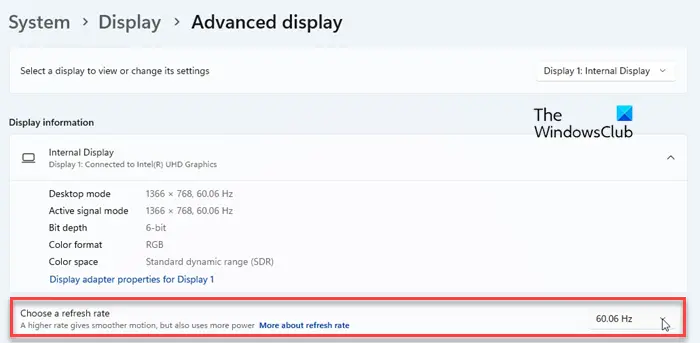
Appuyez sur la combinaison de touches Win+Ctrl+Shift+B pour essayer de récupérer de l'écran noir. Cette combinaison de touches actualise ou réinitialise le pilote graphique, aidant ainsi à résoudre les problèmes de pilote graphique susceptibles de provoquer des problèmes d'affichage, tels que des conditions d'écran noir.
Votre écran peut scintiller, mais cela résout généralement le problème de l'écran noir. Après avoir quitté l'écran noir, cliquez avec le bouton droit sur le bureau, sélectionnez Paramètres d'affichage, puis cliquez sur Paramètres d'affichage avancés pour rétablir le taux de rafraîchissement au paramètre d'origine.
Ce qui précède est le contenu détaillé de. pour plus d'informations, suivez d'autres articles connexes sur le site Web de PHP en chinois!
Articles Liés
Voir plus- Aucune réponse lors de l'utilisation d'un câble HDMI pour connecter l'ordinateur et le moniteur
- Que signifie auto sur le moniteur
- Quel est le taux de rafraîchissement du Xiaomi 11 ?
- Protection oculaire fine et légère ! Xiaomi Civi 3 fait ses débuts : l'écran AMOLED et le taux de rafraîchissement de 120 Hz mènent la tendance
- Comment définir le taux de rafraîchissement de l'ordinateur Win11 ? Où définir le taux de rafraîchissement de l'ordinateur Win11 ?

